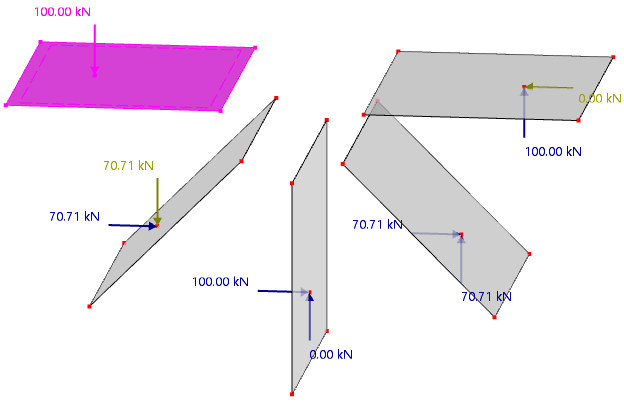Seleziona il modello, carica o guida gli oggetti che desideri ruotare. Quindi fare clic sul pulsante
![]() (vedere immagine # extbookmark
(vedere immagine # extbookmark
-
Tipi per aste
- vincoli interni delle aste
- Eccentricità dell'asta
- Vincoli esterni delle aste
- Irrigidimenti trasversali delle aste
- Aperture dell'asta
- Variazioni di rigidezza delle aste
- Non-linearità dell'asta
- Rigidezze definibili delle aste
- Punti intermedi per i risultati delle aste
- Molle delle aste
- Vincoli esterni di verifica
- Pannelli di taglio delle aste
- Vincoli rotazionali delle aste
- Carichi dei nodi
- Carichi lineari
- Carichi delle aste
- carichi della superficie
- Carichi delle aperture
- Carichi dei solidi
- Carichi dei set di linee
- Carichi dei set di aste
- Carichi dei set di superfici
- Carichi dei set di solidi
- carichi liberi concentrati
- Carichi liberi lineari
- Carichi liberi rettangolari
- Carichi circolari liberi
- Carichi liberi poligonali
- Spostamenti generalizzati imposti dei nodi
- Spostamenti generalizzati imposti della linea
- Piani di lavoro e griglie
- Opzioni di selezione
-
Strumenti per modellazione
- Sposta e copia
- ruota
- Specchio
- Scala
- Stira
- PROGETTO
- Linee/aste parallele
- Dividi linea/asta
- dividi superficie
- collega linee/aste
- Unisci linee/aste
- Estendi o taglia la linea/l'asta
- Regola l'angolo
- Imposta linee centrali
- Crea linea perpendicolare da punto a linea
- Genera superfici da asta
- Genera superfici da celle
- Genera controventi nelle celle
- Linea di estrusione
- Superficie di estrusione
- Misura
ruota
Numerazione e opzioni
La scheda Numerazione e opzioni viene visualizzata solo durante la copia. Qui puoi influenzare la numerazione di nuovi oggetti ed eseguire impostazioni utili per la copia.
Le funzioni di questo registro sono descritte nel capitolo # extbookmark Sezione ). Se è selezionatala casella di controllo 'Regola il carico' della 'Carichi nodali', la direzione dei carichi dei nodi definiti nel sistema di coordinate globali sarà modificata durante la copia. RFEM converte i carichi nella nuova posizione allo stesso modo dei carichi concentrati locali. Se la casella di controllo non è selezionata, viene mantenuta la direzione del carico globale.
stepTab">Rotazioni dell'incremento
La scheda Rotazioni step viene visualizzata se sono specificate almeno due copie e la casella di controllo 'Rotazioni step differenti' nella scheda Numerazione e opzioni è selezionata.
Nella tabella, è possibile definire individualmente gli angoli della 'Rotazione' tra le copie.
Unisci copie
La scheda Link step è visualizzata se la casella di controllo 'Link step' è selezionata nella scheda [[ Le funzioni si trovano nel capitolo # extbookmark @ 001109 @ manuale|stepLinksTab|Spostamento e copia # descritti.